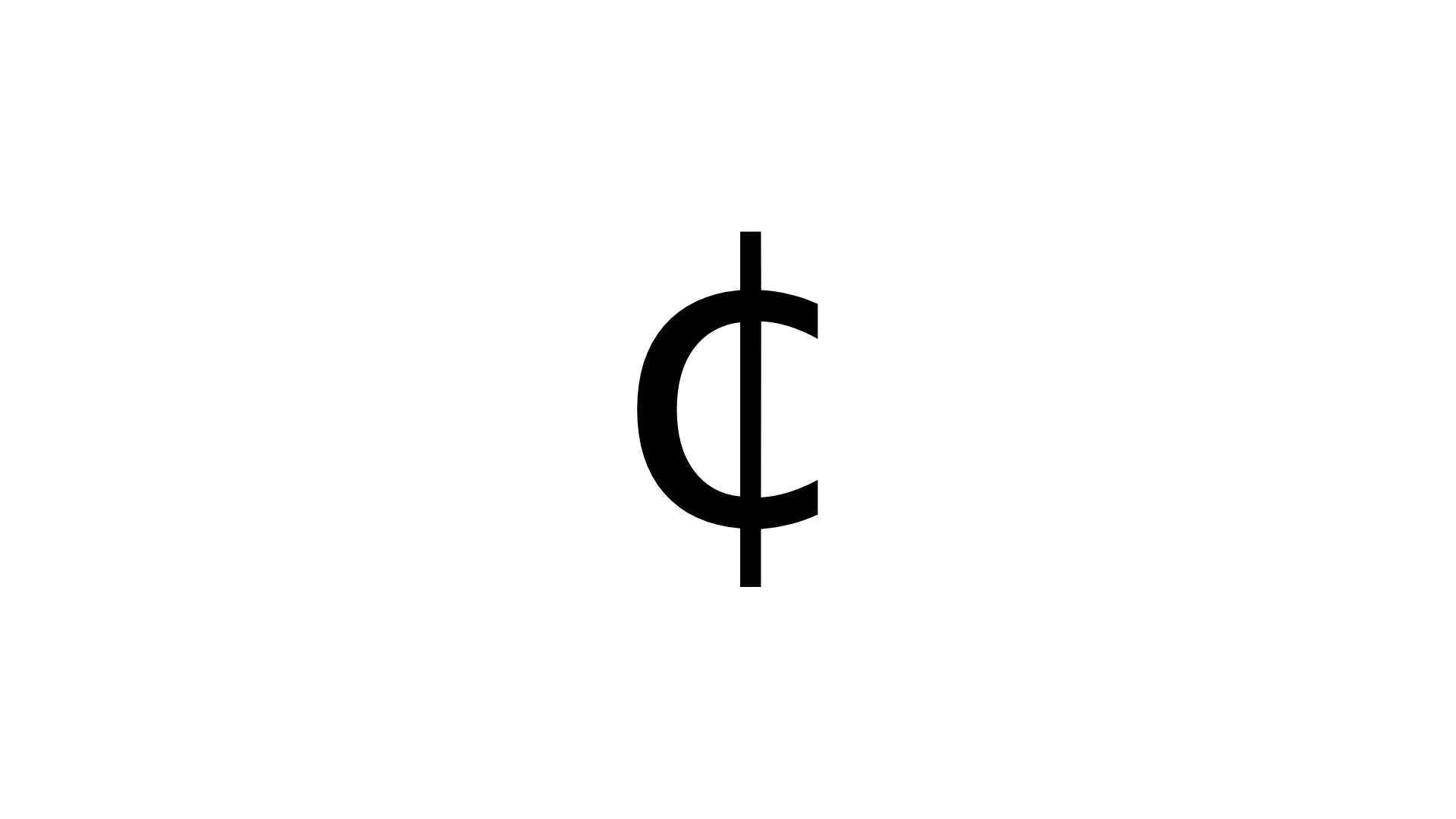Har du nogensinde stået i en situation, hvor du havde brug for at skrive cent-tegnet (¢), men ikke kunne finde ud af hvordan? Uanset om du bruger Windows, Mac, iPhone, Android eller Chromecast, er der en nem metode til at få arbejdet gjort. Lad os se på trinene for hver enhed.
Den første mulighed er bare at kopiere cent-symbolet. Her er den:
¢
Sådan skriver du cent-tegn i Windows
På et Windows-tastatur har du to forskellige muligheder.
Sekvens af Alt-tast
Hvis dit tastatur har et numerisk tastatur, eller hvis du kan slå NumLock-tasten til:
- Placer markøren der, hvor cent-symbolet skal vises.
- Hold ‘Alt‘-tasten nede.
- Mens du holder ‘Alt’ nede, skriver du sekvensen ‘0162‘ på det numeriske tastatur.
- Slip ‘Alt‘-tasten, og cent-tegnet vises.
Character Map
Hvis du ikke har et numerisk tastatur eller en NumLock-tast, kan værktøjet Character Map være til hjælp:
- Naviger til Character Map i Windows’ Start-menu under Tilbehør, eller søg efter det i søgefeltet.
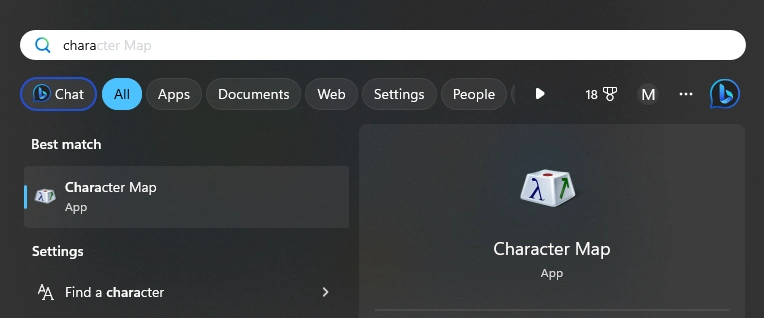
- Når det er åbnet, skal du beholde Arial som standardskrifttype. Se efter cent-tegnet – det er det fjerde tegn fra højre i den femte række.
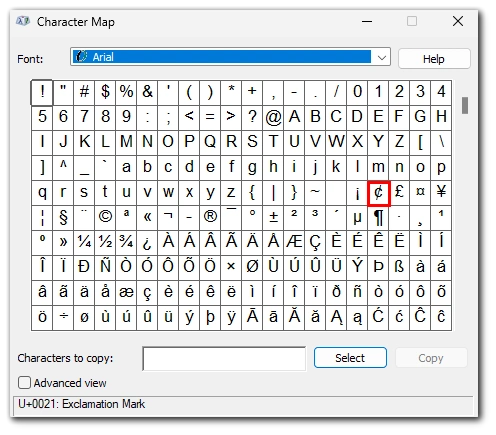
- Klik på ‘Vælg‘ for at tilføje cent-tegnet til feltet ‘Tegn, der skal kopieres’, og klik derefter på ‘Kopier‘.
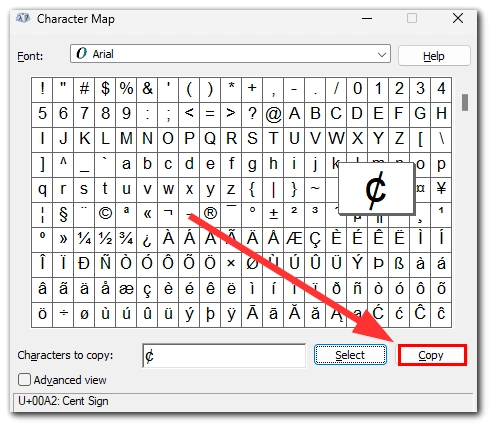
- Placer markøren i dit dokument, hvor du vil have symbolet, og tryk derefter på ‘Ctrl + V’ for at indsætte det.
Sådan skriver du cent-symboler på Mac
MacOS-brugere har også to praktiske metoder til at indtaste cent-tegnet.
Tastaturgenvej
Mac gør det ret nemt at skrive cent-tegnet med en tastaturgenvej:
- Placer markøren, hvor du vil have cent-tegnet.
- Tryk på ‘Option + 4‘ for at indsætte cent-symbolet.
Character Viewer
Hvis du vil gøre det på en anden måde, kan du bruge Character Viewer:
- Åbn Character Viewer via ‘Edit > Emoji & Symbols‘ i menulinjen, eller brug genvejen ‘Command + Control + Space‘.
- Vælg ‘Valutasymboler‘ til venstre, eller skriv “Cent” i søgefeltet.
- Vælg cent-tegnet i fremviseren, og træk det ind i dit dokument. Alternativt kan du placere markøren, hvor du vil have symbolet, og derefter dobbeltklikke på cent-tegnet i fremviseren for at indsætte det.
Indtastning af cent-tegnet på iPhone eller Android
For Android- og iPhone-brugere handler det om at kende det rigtige sted at trykke på tastaturet. Men cent-tegnet er kun tilgængeligt på det engelske (amerikanske) tastatur. Så tilføj det først.
- Få adgang til det numeriske tastatur ved at trykke på ‘?123‘-tasten på Android eller ‘123‘-tasten på iPhone.
- Tryk på og hold dollartegn-tasten nede. En lille værktøjslinje med flere symboler kommer frem.
- Skub fingeren hen til cent-tegnet i den lille værktøjslinje, og slip for at placere det i dit dokument.
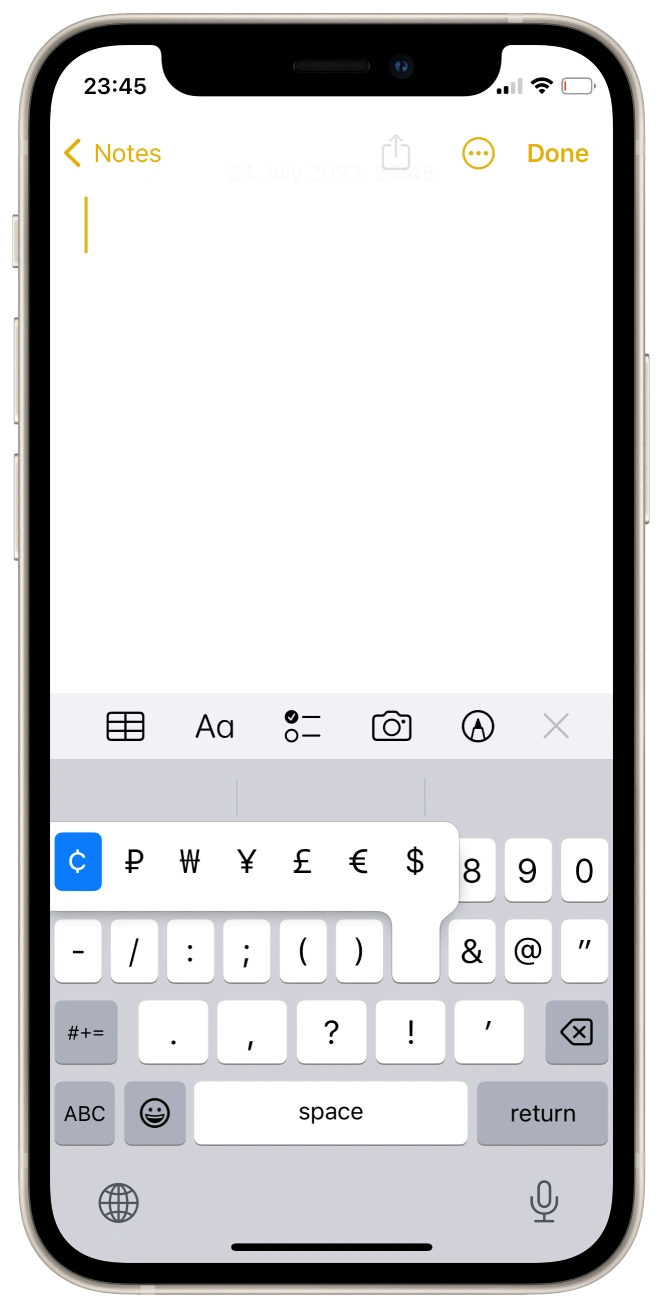
Sådan skriver du et centtegn på Chromebook
Chromebook-brugere kan også nemt skrive cent-tegnet. Bare tryk på ‘Ctrl+Shift+U‘, skriv ‘00A2‘, og tryk derefter på ‘Enter‘.
At skrive cent-tegnet er måske ikke en hyppig nødvendighed, men når du har brug for det, er det godt at vide hvordan. Med denne guide kan du nemt indsætte cent-tegnet på ethvert tastatur, uanset hvilken enhed du bruger.